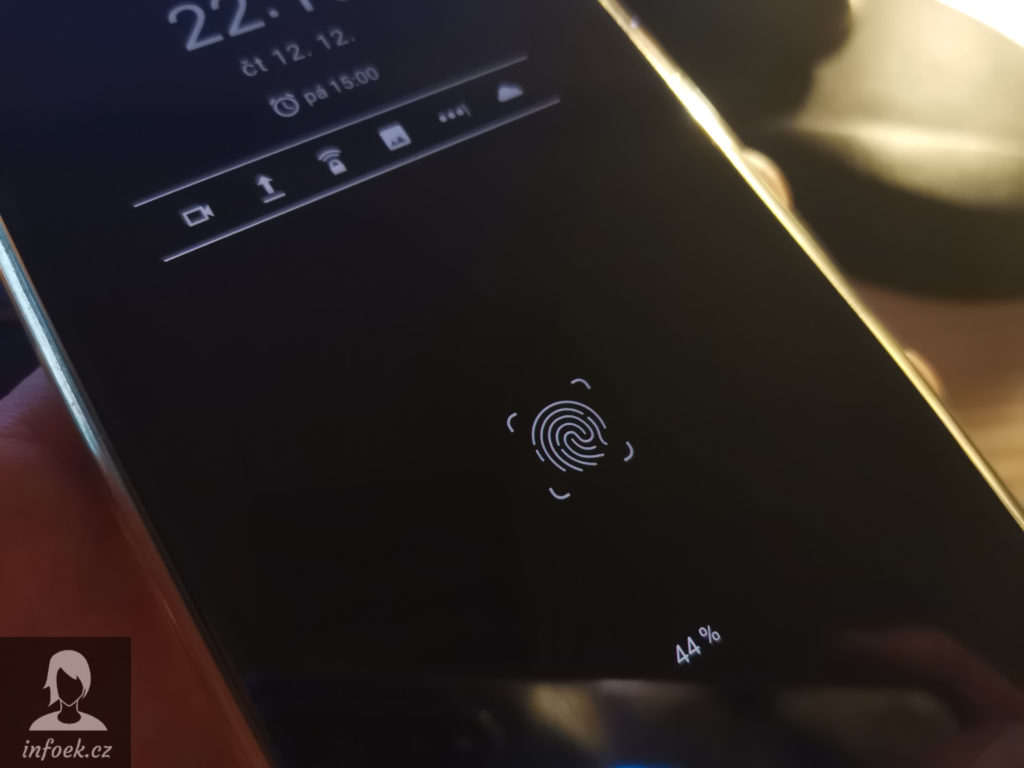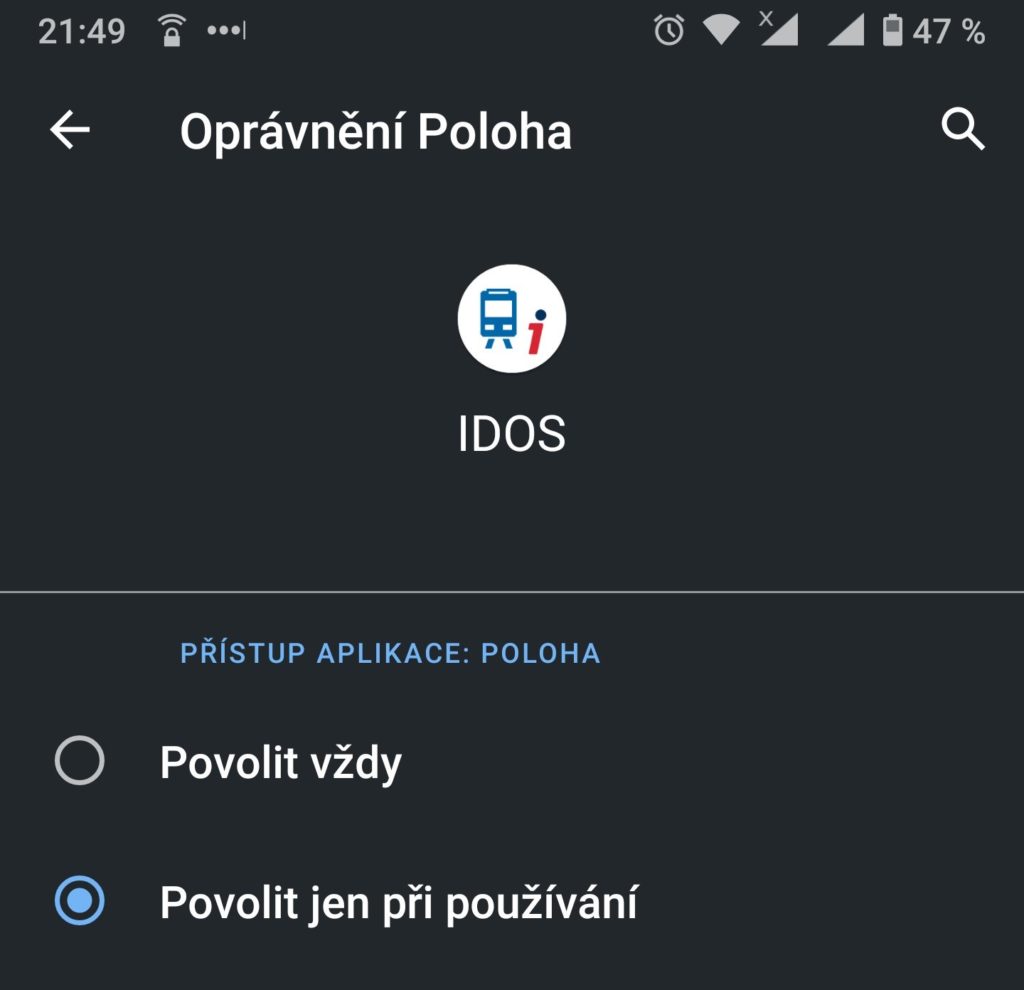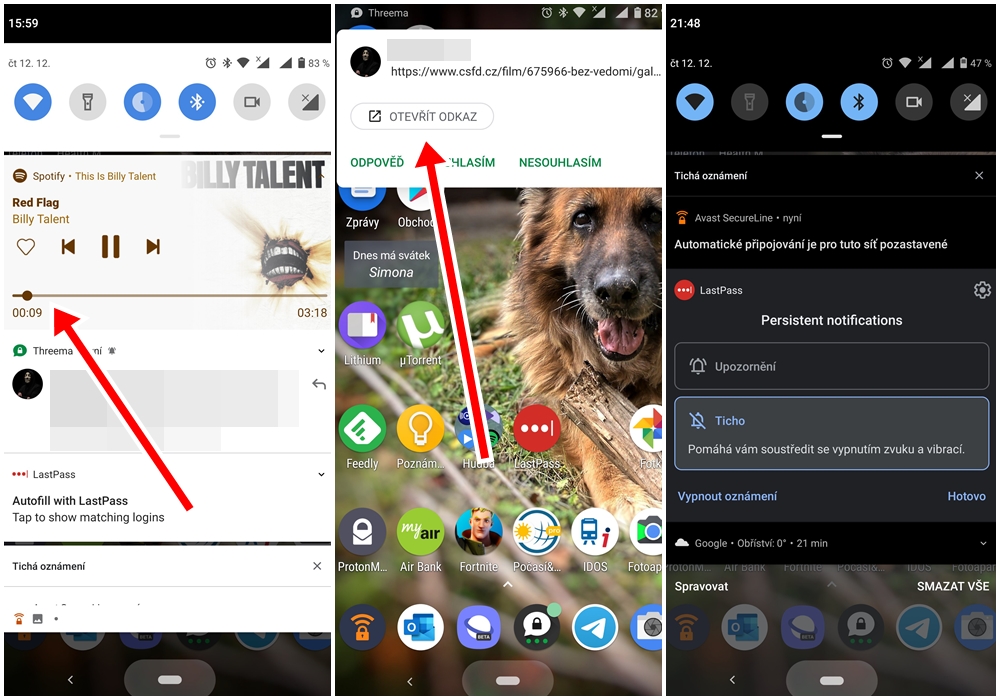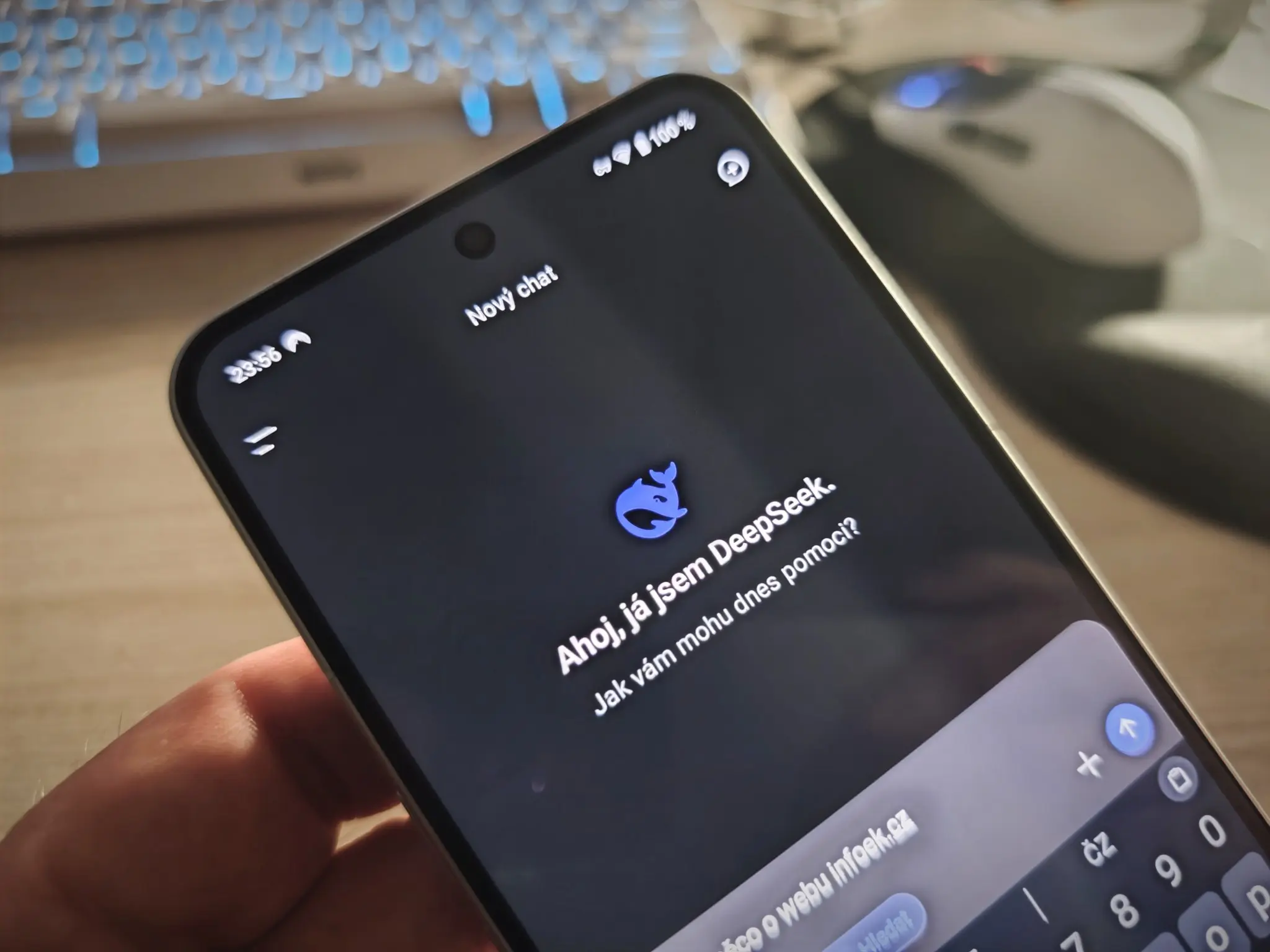Nokia 9 PureView na našem trhu konečně dostala aktualizaci na nový systém Android 10. HMD Global tedy dodrželo slib a je vidět, že program Android One skutečně funguje. Časté aktualizace jsou totiž velkou konkurenční výhodou mobilů Nokia. Co se ale po aktualizaci změnilo? Došlo vůbec k nějakým vylepšením? To budu rozepisovat níže v tomto článku. 😉
Čtečka otisků
Nokia 9 PureView nabízí čtečku otisků prstů v displeji. Čtečka si po uvedení tohoto modelu na trh odnesla hodně kritiky, ale výrobce se snažil chyby napravit a po aktualizacích fungovala bez problémů, tedy alespoň v mém případě.
Před pár měsíci jsem zaznamenal na nějakém zahraničním webu zmínku, že by po aktualizaci na nový Android 10 měla být čtečka otisků ještě o něco vylepšena, tak jsem to hned po aktualizaci musel vyzkoušet. Mohu potvrdit, že alespoň u mého kusu došlo k vylepšení. Odemykání sice není rychlejší, ale spolehlivější. Nyní není třeba na čtečku zatlačit, jak tomu bylo u předchozí verze systému.
Focení
Jedná se o fotomobil, který má nejpřirozenější barevní podání na trhu. Rozhodně se však nejedná o krále nočních snímků. Po aktualizaci však ubylo digitálního šumu a je vidět více detailů. Jedná se sice o drobnou změnu, ale i tak ji vítám. Mluví se také o tom, že brzy dostane fotoaplikaci HMD Camera větší aktualizaci.

Android 10 také přináší nové API, takže konečně lze do Nokie 9 doinstalovat neoficiální cestou mou oblíbenou aplikaci Google Camera 7.2. Ta umí pořízené snímky zpracovat takřka okamžitě, což se o aplikaci od výrobce říci rozhodně nedá. Je tedy vhodnější pro rychlé focení momentek a fotky za horšího světla jsou více prosvícené.


Ovládací gesta
Android 10 na všech zařízeních přináší i nová ovládací gesta. Ta já nevyužívám, protože si potrpím na prostředí Nova Launcheru, kde nová gesta využívat nelze. Využívám tedy klasickou tzv. „pilulku“ s tlačítkem zpět z Androidu 9.0. Po aktualizaci jsou gesta s pilulkou rychlejší a velice rychlé je nové přepínání aplikací v multitaskingu, a to nově tahy do stran v navigačním panelu (spodní část displeje). Funguje to výrazně lépe, než v případě levnějšího modelu Nokia 8.1.
Ovládání hlasitosti
Ovládací panel hlasitosti byl z horní části přesunut napravo displeje, a to už v Androidu 9.0. Tuto změnu jsem nesl těžce, protože jsem tím přišel o rychlé oddělené nastavení úrovně hlasitosti vyzvánění, budíku a zvuků v aplikacích. Rychlé nastavení se však u Nokie 9 konečně vrátilo zpět a funguje úžasně. To takový Huawei nemá a uživatele vždy přesune do nastavení.
Tmavý režim
Android 10 přináší také možnost přepnutí do tmavého prostředí. Každý výrobce si jej však upravuje podle sebe, a ne na každém mobilu mi tmavé prostředí sedí. V případě Nokie 9 se mi líbí a využívám jej v nočních hodinách, kdy šetří mé oči, ale také procenta baterie. Je však velká škoda, že se nelze přepínat mezi světlým a tmavým režimem přímo v rolovací liště, jak tomu je třeba u Huawei.
Sledování GPS aplikacemi
Velice příjemnou novinkou je udělování práv sledování GPS polohy aplikacím třetích stran. Jedná se opět o novinku Androidu 10 a hned po nainstalování můžete být v liště dotazováni na to, jestli má daná aplikace mít přístup k poloze nepřetržitě, nebo jen tehdy, kdy ji máte spuštěnou a používáte ji. Ušetříte tak více procent nabití a budete se tak cítit více v soukromí.
Rolovací lišta
Hned po aktualizaci si všimnete také změn v rolovací liště. Ty nejsou vidět hned na první pohled, ale jsou příjemné. Příchozí zprávu s odkazem není třeba rozklepnout, aby se uživatel dostal k odkazu. Stačí jen klepnout na tlačítko a během okamžiku se daný odkaz otevře v internetovém prohlížeči.
Pokud posloucháte hudbu ze Spotify, tak jistě oceníte posouvání skladby přímo v liště. Konečně není nutné celou aplikaci spouštět, aby ji bylo možné posunout.
Přímo v rolovací liště máte nyní i větší kontrolu nad nastavením notifikací. Na danou notifikaci stačí dlouze klepnout a nastavit si vše dle potřeby. Notifikaci můžete posunout k „tichým notifikacím“, takže se bude držet na nižším postu lišty, anebo notifikace z dané aplikace úplně zakázat.